まずは自分の苦手を確認
在宅でお仕事を始めるとなると、クライアントさんとのやり取りやデータの管理、文書の作成など様々な事務処理が必要になってきます。初めからすべて完璧に出来る必要はありませんが、出来る事が増えればそれだけ時給換算した場合のお給料は上がっていきますし、お仕事の幅も広がります。
まずは今自分が何のスキルを身につけるべきか考えてみましょう。オフィスソフトの使い方やチャットツールの使い方、クライアントさんとのやり取りなど、色々挙げられるかと思いますが、一般的な事務スキルであればわざわざ学校に通わなくても習得出来ます。
今は優秀なYouTuberさんやブロガーさんがネット上で無料で情報を公開してくださっていますので、是非活用してください。以下ほしいスキル別におすすめサイトやツールをご紹介いたします。
オフィスソフト
定番お勉強サイト「Word・Excel・PowerPoint 全力解説! Be Cool Users Office」
カテゴリ別、レベル別にソフトの使用方法を学べます。練習用のファイルがダウンロード出来るので、そちらで練習することも出来ます。メルマガやyoutube動画にも力を入れてらっしゃるので、是非活用してください。パソコンの操作は、文字で説明を読むよりも人が実際に操作しているところを見る方が理解しやすいです。
初心者さんにもおすすめ「Office Hack」
ソフトの使用方法だけでなく、導入方法やライセンスに関する情報も分かりやすく解説されています。他にも沢山サイトはありますが、こちらはシンプルにまとめられていて読みやすいです。更新頻度が高いところもポイントです。
コミュニケーションツール
クラウドソーシングサービスでお仕事を受注する場合は、そちらのサービス内でメッセージをやり取りするので、必ず必要という事ではありません。ただ、チャットワークやスカイプなどでやり取りが出来ることを条件としている案件も多いので登録もしくはインストールしておくと良いかと思います。
チャットワーク
定番ビジネスチャットです。操作は難しくありません。ビジネス版LINEと思っていただいて大丈夫です。パソコンですと、ブラウザ上で、スマホですとアプリで操作が出来ます。
ファイルの共有やタスク(お仕事)管理など仕事を進める上で便利な機能が備わっています。無料で使用できますが、チャットの数に制限があります。(始めは無料版でOK)
スカイプ
クラウドソーシングサービスに登録されている案件で、スカイプで通話が出来る事が条件になっているものもあります。業務の内容を説明する際などに使用されます。
WEB会議ツールと検索すると山程出てきますが、とりあえず必要となった際にインストールもしくは会員登録すれば良いでしょう。普段スマホで電話やテレビ電話を使用されている皆さまであれば問題なく使いこなせると思います。
ビジネスメール
普段プライベートで送っているメールやLINEでのメッセージとは違い、お仕事で送るメールでは宛名や名乗り、結びの挨拶や署名など、より丁寧な内容が求められます。
しかしイチからメールの文面を考えるのは面倒なので、ビジネスメールの定型文を上手に活用しましょう。
ビジネスメールの教科書
日本ビジネスメール協会さんが運営されているサイトです。文例のテンプレートはもちろん、ビジネスメールの基本知識などの詳細に説明されています。
Chrome拡張機能
ここからは、管理人(元々はかなりアナログタイプです)が使用して便利だと思ったツールをご紹介いたします。
Chrome版 LINE
その名の通り、PCのChromeブラウザ上で使用できるLINEです。アプリをPC本体にインストールする必要は無く、Chromeへ拡張機能を追加するだけでPC上でLINEを使用する事ができます。
PCにアプリをインストールする場合に比べ、若干操作に制限はありますが、手軽に使用出来るので便利です。大量の画像や動画のやり取りをする場合や、ながーいテキスト文書のやり取りをする場合などは、スマホでちょこちょこ操作するよりも操作が楽になります。
Awesome ScreenShot
スクリーンショットを撮ったり、テキストや矢印などの入力も出来ます。リサイズやトリミングも出来るので、マニュアルなどを作成する際には、Photoshopなどが無くても手軽に画像を作成できます。
在宅で仕事をしていると、どうしてもテキストで相手に説明しづらい場面も出てきます。そんな時には、スクリーンショットを撮って、今こちらではこういう状況になっています。とお伝えする事が出来ます。作成したデータは、pngやpdfでの保存、他ユーザーとの共有も可能です。
crxMouse Chrome Gestures
マウスジェスチャーの拡張機能です。ウェブブラウザでの作業が多い方におすすめです。簡単な使用方法でご説明します。例えば、現在閲覧しているWEBサイト、1ページ戻りたいと思った場合、通常だと矢印をポチポチされるかと思います。しかし、こちらの拡張機能を入れておけば、マウスをピッと動かすだけで、本を開く感覚でページを前後する事が出来ます。
マウスの動きで様々な操作をすることが出来るようになります。とにかく機能が豊富なので全て使いこなすのは難しいですが、良く使用するものだけでも覚えておきましょう。
ちなみに、先程の例「WEBサイト、1ページ戻りたい」もしくは進みたい場合は「altキー+⇒」で操作できます。
